表示されるタイミングと背景
ChatGPTを使っている最中に突然現れる「メモリがいっぱいです」というメッセージ。初めて目にする方にとっては、「もう使えないの?」「データが消えるのでは?」といった不安を感じるかもしれません。
実はこの表示は、ChatGPTの内部で管理されている「記憶領域(メモリ)」に情報が蓄積しすぎたことを知らせるもの。これはパソコンのメモリ容量とは少し異なり、主に「会話の文脈を覚えるための一時的な記憶スペース」を指しています。
たとえば、同じチャットスレッド内で長文のやり取りを繰り返したり、複雑なプロンプト(指示文)を大量に入力した場合などに、こうした警告が表示されることがあります。

そもそもChatGPTの「メモリ機能」とは
ChatGPTには、ユーザーとの対話履歴や指示内容を一時的に記憶する「メモリ機能」が搭載されています。この機能によって、継続的な文脈理解やユーザーの好みに合わせた応答が可能になります。
たとえば以前「あなたはライターです」と伝えた場合、次回以降もその設定を覚えてくれるため、より自然で的確なやりとりが実現します。これは、特に執筆や企画、アイデア出しといった長期的な作業で大きな助けになります。
ただし、この「記憶容量」には限界があり、長く使っていると情報が蓄積されすぎて、ChatGPTが新しい文脈を理解しづらくなることがあります。その結果として、「メモリがいっぱいです」という状態になるのです。
詳しい技術的背景については、OpenAIの公式サイトもぜひ参考にしてください。また、ChatGPTの基礎から知っておきたい方には、こちらのガイドもおすすめです。
👉 ChatGPTとは?得意なこと・苦手なこと・代替AIを徹底解説
なぜメモリがいっぱいになるのか?
セッションや会話履歴の蓄積
ChatGPTは、1回のやり取りだけでなく、会話の流れや前後関係を理解しながら応答しています。たとえば「さっきの続きを教えて」といった指示にも応じられるのは、直前の会話を内部で記憶しているからです。
しかしこの「記憶」には容量の限界があります。長時間にわたる対話や、同じチャット内で多くのトピックを扱うと、情報が溜まりすぎて処理が追いつかなくなります。すると、ChatGPTは新しい情報を受け付けづらくなり、最終的には「メモリがいっぱい」と判断されてしまいます。
プロンプトの構造・長さの影響
もう一つの原因は「プロンプト(入力文)」そのものの設計です。あまりに長くて複雑なプロンプトを何度も入力していると、そのぶんChatGPTの処理メモリが早く消耗されてしまいます。
たとえば、過去のやりとりを丸ごと貼り付けて「この続きを書いて」といった使い方を繰り返していると、短時間で限界に達することがあります。特に、複数の命令を含んだ長文は要注意です。
プロンプトの作り方に気をつけるだけでも、メモリ不足のリスクはかなり軽減されます。
「メモリがいっぱい」の対処法
メモリのリセット方法(設定画面の操作)
まず最も基本的な対処法は、「メモリのリセット」です。ChatGPTの設定メニューから過去の記憶をクリアすれば、一時的な情報の蓄積をリセットでき、動作が軽くなります。
操作は以下の手順で行えます:
- 左下の自分の名前または「…」をクリック
- 「設定」>「パーソナライズとメモリ」へ進む
- 「メモリをリセット」ボタンをクリック
注意点として、これまでの学習内容(あなたの職業や好みなど)もすべて消えてしまうため、再設定が必要になる場合があります。とはいえ、フレッシュな状態で再スタートしたい時には非常に有効です。
履歴を活用せずに使う方法(メモリ無効化)
根本的にメモリ機能を使わずにChatGPTを利用したい場合は、「メモリの無効化」も可能です。これにより、すべての会話は一時的なもので記憶されず、セキュリティ的にも安心して使えます。
特に業務利用や機密情報を含むやりとりでは、メモリを無効化しておくと安心です。
プロンプトを整理して使うコツ
メモリ不足の予防には、「プロンプトの整理」も大切なポイントです。以下のような工夫で、情報量を抑えながら的確に指示を出すことができます:
- 同じ情報を何度も繰り返さない
- 会話の途中で話題を切り替えるときは新規チャットを開く
- 長い指示は複数に分割して段階的に入力する
こうした使い方の工夫については、こちらの記事も参考になります。
👉 無料でも驚くほど使えるChatGPTの特徴
それでも解決しないときは?
GPT-4 Turboの利用や有料プランの検討
ChatGPTの無料プランでは、使用できるメモリ量やモデルの処理能力に制限があります。頻繁に「メモリがいっぱい」という状態になる場合は、有料プランである「ChatGPT Plus」へのアップグレードを検討してみましょう。
有料プランでは「GPT-4 Turbo」という、より高性能なモデルが利用可能になります。このモデルは長文の理解や記憶容量に優れており、複雑なやりとりでも安定した応答が期待できます。
また、画像生成やコードサポートなど、さらに高度な機能を活用したい場合も有料版が便利です。
👉 ChatGPTで画像生成!初心者でも簡単にできる画像作成
問い合わせ・フィードバックの出し方
どうしても問題が解決しない場合は、OpenAIに直接フィードバックを送ることも可能です。ChatGPTの画面右下にある「フィードバック」ボタンを使えば、簡単に問い合わせを行えます。
バグや不具合、改善希望などを伝えることで、よりよいサービス提供に貢献できるかもしれません。
まとめ:うまく付き合えば強力なツール
ChatGPTの「メモリがいっぱい」という状態は、一見トラブルのように見えますが、実際はユーザーとのやりとりを丁寧に記憶してくれる機能の一環です。
メモリの仕組みや対処法を知っておくだけで、トラブルの原因をすぐに把握でき、落ち着いて対応できるようになります。
少しの工夫でChatGPTとのやりとりは格段にスムーズになります。ぜひ今回ご紹介した方法を取り入れて、AIとのより良い関係を築いていきましょう。
この記事が参考になれば幸いです。


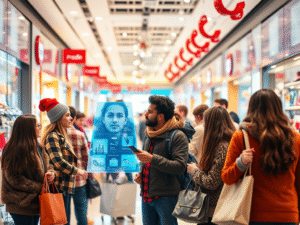



コメント